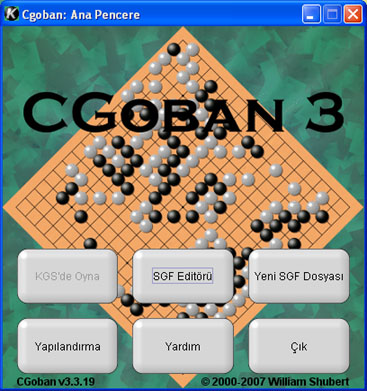 KGS istemcisini çağırdığınızda göreceğiniz ilk ekran, CGoban'dır.
Bu ekrandan yapabilecekleriniz:
KGS istemcisini çağırdığınızda göreceğiniz ilk ekran, CGoban'dır.
Bu ekrandan yapabilecekleriniz:
... ilk seferinde ya da yeni bir hesap açmak için, "KGS'de Oyna" tuşuna basın, ve "KGS Giriş" penceresinde, sunucuda kullanacağınız ismi, "İsim" alanına yazın, Şifre'yi boş bırakarak "Konuk" tuşunu tıklayın.
İsim A-Z ya da a-z'ye bir karakter olmak zorundadır; diğer karakterler ise A-Z, a-z ya da 0-9 olmalı ve on karakterden uzun olmamalıdır. İsim alanında büyük-küçük karakter kullanmanız önemli olmasa da, eğer "PembePanter" olarak kayıt yaparsanız, KGS'de "PembePanter" olarak görünür ama "pembepanter" olarak da bağlanabilirsiniz. Şifrede ise küçük-büyük karakterler farklı olarak algılanır.
... daha önceden, kayıtlı, bir hesapla, "KGS'de Oyna" tuşunu tıklayın, ve "KGS Giriş" penceresinde, "İsim" alanına hesabınızın ismin ve "Şifre" alanına şifrenizi girip, "Tamam" tuşunu tıklayın.
Eğer, şifrenizi unutursanız, Kayıp Şifreyi Bul sayfasında ne yapmanız gerektiğini bulabilirsiniz.
KGS'e bağlandıktan sonra "Çık" tuşuna basarak Cgoban'dan çıkabilir ve KGS bağlantınızı koparabilirsiniz. Bununla beraber, "CGoban: Ana Pencere"nin sağ üst köşesindeki kapat şeklini  tıkladığınızda, sadece bu pencere kapanır ve bağlantınız devam eder.
tıkladığınızda, sadece bu pencere kapanır ve bağlantınız devam eder.
"SGF Editörü" nü tıklayın. Açmak istediğiniz dosya ismini(dosyayı KGS'den değil, kendi bilgisayarınızdan)seçeceğiniz pencere açılır. Eğer değiştirmek değil de oyunu sadece izlemek istiyorsanız, KGS Editörü: Seçenekler ve Araçlar oyun editörünün özelliklerini anlatmaktadır.
"Yeni SGF Dosyası"nı tıklayın. Oyun hakkında detaylarla ilgili bilgiler sorulacak, bu bilgileri girdikten ya da doğrudan "Tamam"ı tıklayarak, oyunun hamlelerini girmeye başlayabilirsiniz (ve istediğiniz gibi detayları sonradan ekleyebilirsiniz). Bu kaydı sonra da kendi bilgisayarınıza saklayabileceksiniz.
"Yapılandırma"yı tıklayın, "CGoban: Yapılandırma" penceresi açılacaktır. Tercihler Penceresinde ayrıntılarını bulabileceğiniz, kendi tercihlerinize göre Cgoban'ı değiştirebilirsiniz.